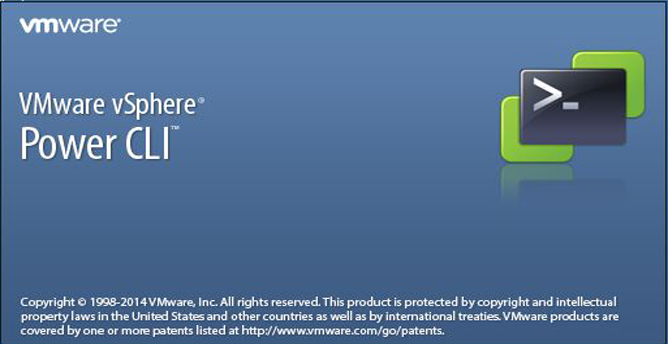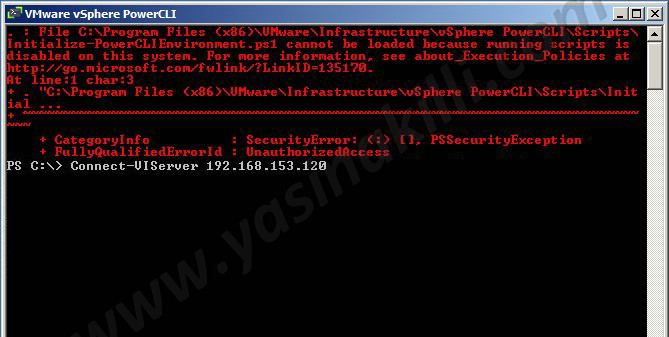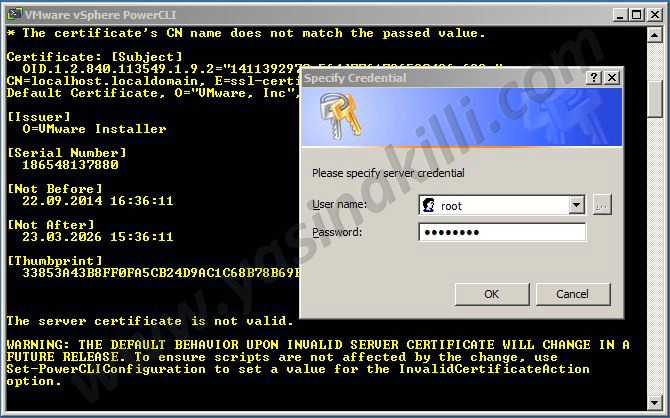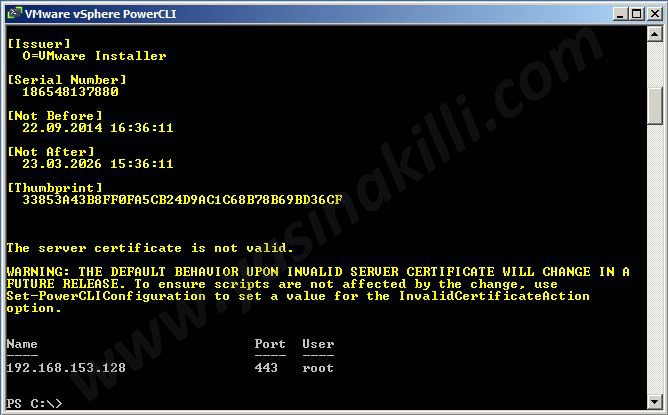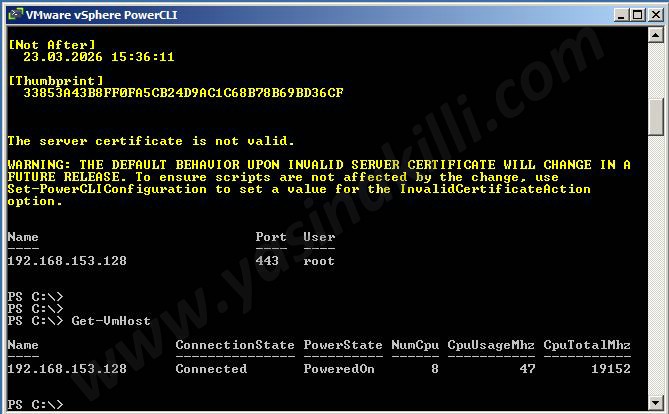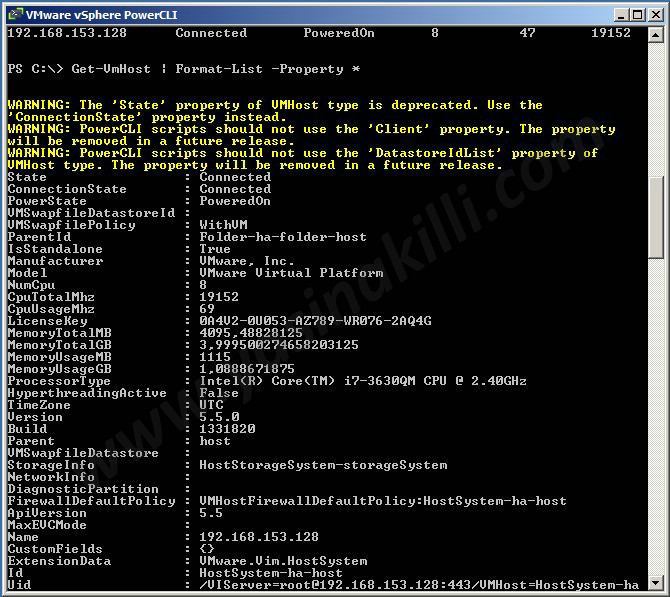Merhabalar değerli meslektaşlarım,
PowerCLI ile ilgili makalelerimize devam ediyoruz.
Bundan önceki makalelerimizde;
- PowerCLI kurulumunu yapmıştık,
- vmware vsphere Esxi Sunucularda PowerCLI servsinin aktif edilmesi,
http://www.yasinakilli.com/2015/06/10/vmware-vsphere-powercli-kurulumu/
konularını tamamlamıştık.
şimdi ise “PowerCLI ile ESXI Sunuculara Erişim ve Sunucu Bilgileri Görüntüleme” isimli makalemize başlayacağız.
ilk olarak esxi sunucumuza bağlantı yaparak başlıyoruz.
- Yukarıdaki ekranda; “Connect-VIServer 192.168.153.128” komutu ile sunucuya erişmek istediğimiz belirtiyoruz.
- Yukarıdaki ekranda; esxi sunucumuzun “root” kullanıcı adı ve şifresini giriyoruz.
Ayrıca “Connect-VIServer -Server 192.168.153.128 -User root -Password 123456” şeklinde de direk giriş yapabilirsiniz.
Yine isterseniz yapınızdaki vcenter a da “Connect-VIServer -Server Vcenter1, ESXI1, ESXI2,” şeklinde de bağlantı sağlayabilirsiniz.
- Yukarıdaki ekranda da görüldüğü gibi sunucumuza erişimi sağlamış durumdayız.
- yine ekranda da görüldüğü gibi bir sertifika uyarısı vermiş durumda isterseniz bunu da geçebilirsiniz başka bir makalede bu sertifikayı geçmeyi anlatıyor olacağım.
- Yukarıdaki ekranda “Get-VmHost” komutu ile esxi sunucumuza ait özet bilgileri görebiliyoruz.
- Yukarıdaki ekranda ” Get-VmHost | Format-List -Property * ” komutu ile esxi sunucumuza ait detaylı bilgileri görebilmekteyiz.
Sizlere fayda sağlaması dileğiyle..
Bir başka teknik makalemizde görüşmek üzere, keyifli çalışmalar..